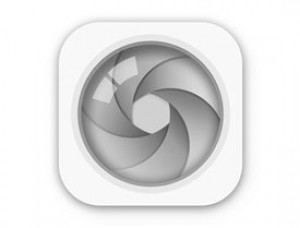Photoshop CS5教程:制作苹果水晶风格按钮特效
来源:未知
作者:bbs.16xx8.com
学习:899人次
效果如下:
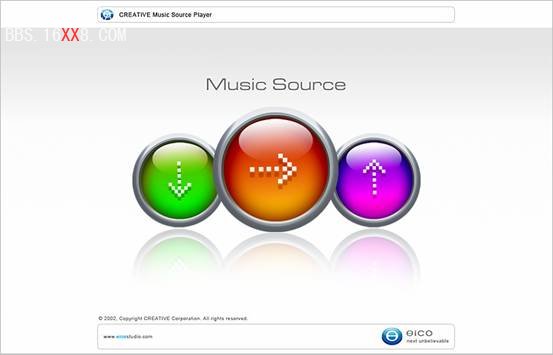
(1)运行Photoshop CS5,随意做个背景。

(2)新建“图层 1”,选择“椭圆选框”工具绘制出正圆。
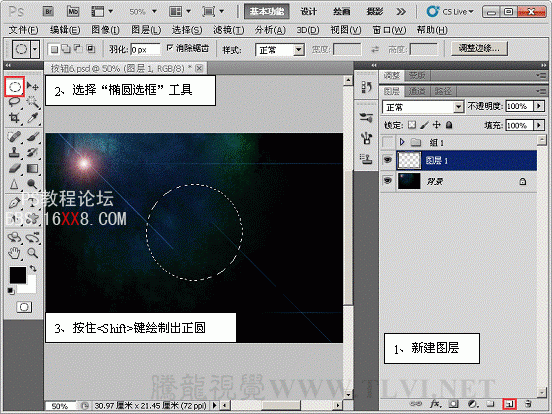
(3)选择“渐变”工具,在选区内拉出渐变。
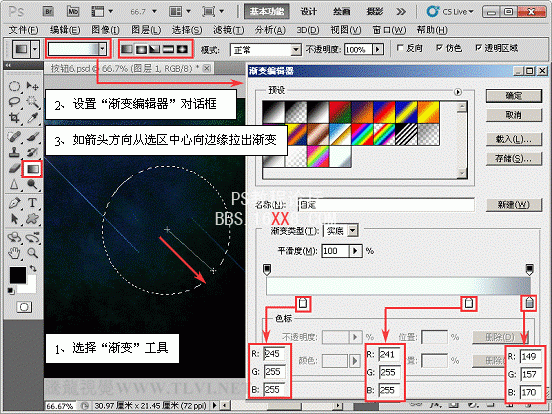
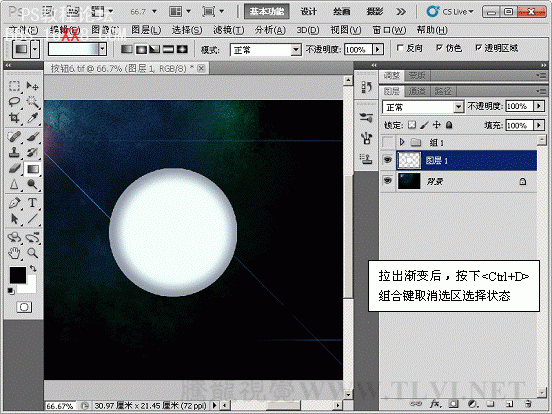
.........................................................
☆ 安娜 回复:
4)为“图层 1”添加图层样式。
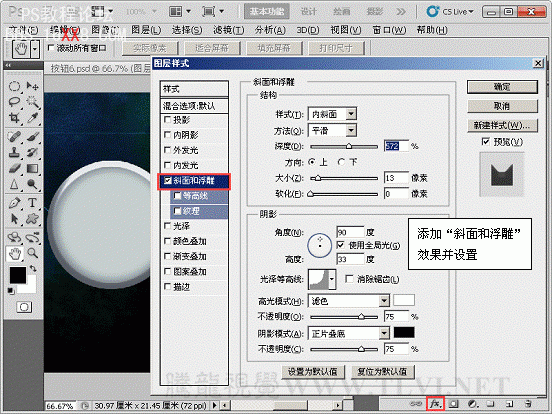
学习 · 提示
相关教程
关注大神微博加入>>
网友求助,请回答!